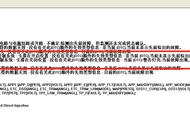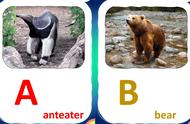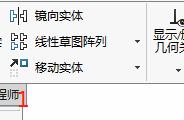电脑录屏怎么录方法3:安装专业的电脑录屏软件
想在电脑上录屏,还可以借用专业电脑录屏软件——数据蛙录屏软件。这个软件相对就成熟很多,也是录屏软件中的老牌选手,不但功能齐全,操作也很简单,可满足绝大多数小白用户的录屏需求。软件支持录制电脑屏幕上的操作过程,包括软件操作、网络教学、课件制作等,录屏的同时录制麦克风和电脑声音。实现视频、音频、画质、录制格式、录制模式等多种选项。操作步骤如下:

步骤1.打开安装好的数据蛙录屏软件,之后点击【视频录制】,在录制界面,声音来源选择全部(支持麦克风和扬声器,其中麦克风是指外部声音,而扬声器是指录制电脑内部声音),并根据您的需要打开摄像头。
如下图,视频支持全屏录制和自定义区域录制。

步骤2.在电脑录屏的过程中,根据自己的实际情况进行配置参数,保证视频质量,有利于视频的剪辑。这里可以对视频的清晰度、帧率、音量、声源、麦克风、网络延迟、帧率优先级等信息进行设置。完毕后,点击【开始录制】按钮,显示录制计时3秒,代表开始全屏录制视频。
备注:需要根据实际情况对音频降噪处理,音频质量更好些。

步骤3.屏幕录像结束后,点击【停止录制】按钮,软件自动弹出视频预览窗口,查看录制的视频后,点击【完成】,点击保存就可以完成了。这里注意了,录制时间是不限制的哦。